Samsung UE46C User Manual Page 1
Browse online or download User Manual for TVs & monitors Samsung UE46C. Samsung 55'' LED-skjerm UE55C Bruksanvisning [en] [fr] [nl]
- Page / 251
- Table of contents
- BOOKMARKS




- LFD-SKJERM 1
- Brukerhåndbok 1
- Innholdsfortegnelse 2
- Før du tar produktet i bruk 7
- Sikkerhetstiltak 8
- Elektrisitet og sikkerhet 9
- Installasjon 10
- Forsiktig 11
- Advarsel 12
- Forberedelser 15
- Kontrollere komponentene 16
- Deler som selges separat 17
- Kontrollpanel 18
- Baksiden 19
- Fjernkontroll 21
- TOOLS INFO 22
- EXITRETURN 22
- 7m ~ 10m 23
- IR OUT IR/AMBIENT 24
- SENSOR IN 24
- Før du installerer produktet 25
- (installasjonsveiledning) 25
- Rett visning 26
- Modellnavn 26
- Montere veggfeste 27
- 400 × 400 M8 4 28
- Fjernkontroll (RS232C) 29
- LAN-kabel 30
- Kryss-LAN-kabel (PC til PC) 31
- Tilkobling 32
- Kontrollkoder 33
- Strømkontroll 34
- Volumkontroll 34
- Inngangskildekontroll 35
- Skjermmoduskontroll 36
- Skjermstørrelseskontroll 36
- PIP på/av-kontroll 37
- Moduskontroll for videovegg 38
- Sikkerhetslås 38
- Videovegg på 39
- Brukerkontroll for videovegg 39
- 10x10 videoveggmodell 40
- Kapittel 03 42
- Koble til en PC 43
- HDMI IN 1, HDMI IN 2 44
- Tilkobling med en DP-kabel 45
- Endre oppløsning 46
- Tilkobling med AV-kabelen 48
- Tilkobling med en HDMI-kabel 49
- AUDIO OUT 50
- MagicInfo 51
- Bytte inndatakilde 53
- Bruke MDC 54
- Avinstallering 55
- Hva er MDC? 56
- Bruke MDC via Ethernet 57
- RS232C OUTRJ45 58
- Tilkoblingsstyring 59
- User Login 60
- Auto Set ID 61
- Prøve kommandoen på nytt 63
- Komme i gang med MDC 64
- Oppsettet for hovedskjermen 65
- Skjermjustering 67
- Alternativer 68
- Størrelse 69
- Avanserte funksjoner 70
- Advanced Settings 71
- Systemoppsett 72
- Generelt 74
- Vifte og temperatur 74
- Sikkerhet 75
- OSD-skjerm 75
- Screen Saver 78
- Safety Screen 79
- Lamp Control 79
- Verktøyinnstillinger 81
- Rediger kolonne 82
- Monitor Window 83
- Andre funksjoner 84
- Gruppestyring 85
- Slette grupper 86
- Planstyring 87
- Planmodifikasjon 88
- Slette en plan 88
- Screen Adjustment 93
- Inndatakilde Picture Size 94
- Position 95
- Zoom/Position 95
- PC Screen Adjustment 96
- Resolution Select 96
- Auto Adjustment 97
- Rotation 97
- Aspect Ratio 98
- Dynamic Contrast 100
- Black Tone 100
- Flesh Tone 100
- RGB Only Mode 100
- Colour Space 100
- 10p White Balance 101
- White Balance 101
- Expert Pattern 102
- Motion Lighting 102
- Picture Options 103
- Colour Tone 104
- Colour Temp 104
- Digital Noise Filter 104
- MPEG Noise Filter 104
- HDMI Black Level 105
- Film Mode 105
- Motion Plus 105
- Reset Picture 106
- Lydjustering 107
- Sound Eect 108
- Speaker Settings 109
- Reset Sound 110
- Nettverk 111
- Automatiske Network Settings 112
- Manuelle Network Settings 112
- Manuell Kongurere nettverk 114
- WPS(PBC) 115
- Network Status 116
- Wi-Fi Direct 116
- AllShare Settings 117
- Device Name 117
- Kapittel 08 118
- Clock Set 119
- Sleep Timer 119
- On Timer 120
- O Timer 121
- Holiday Management 121
- Menu Language 122
- Rotate menu 123
- Eco Solution 124
- Security 125
- PIP-innstillinger 126
- Auto Protection Time 127
- Screen Burn Protection 128
- Immediate display 130
- Side Grey 130
- Video Wall 132
- Vertical 133
- Screen Position 133
- Source AutoSwitch Settings 134
- Max. Power Saving 135
- Game Mode 135
- Menu Transparency 135
- Sound Feedback 136
- Auto Power 136
- Standby Control 136
- Lamp Schedule 137
- OSD Display 137
- Power On Adjustment 137
- Temperature Control 137
- Anynet+ (HDMI-CEC) 138
- Auto Turn O 139
- Feilsøking for Anynet+ 140
- Problem Mulig løsning 141
- Video On Demand 142
- Play Mode 142
- Magic Clone 143
- Reset System 143
- Reset All 144
- PC module power 144
- Kapittel 09 145
- Contact Samsung 146
- Contents Home 146
- MagicInfo Videowall S 147
- AllShare Play 147
- Edit Name 148
- Information 148
- Filsystem og formater 150
- Bruke en USB-enhet 151
- Play-funksjonene 154
- Spille av valgte ler 155
- Kopiere ler 155
- Opprette en Playlist 155
- My list-alternativer 156
- Spille av en video 157
- Spille av Music 159
- Undertekst 162
- Bildeoppløsninger som støttes 162
- Støttede musikklformater 163
- Støttede videoformater 163
- Bithastighet 164
- Lydkodek 164
- MagicInfo Lite 165
- Video Lyd Bilde 167
- Flash Power Point 168
- PDF WORD 169
- Angi gjeldende klokkeslett 171
- MagicInfo Lite player 173
- Network schedule 174
- Local schedule 174
- Internal Auto Play 174
- USB Device Auto Play 174
- Local Schedule Manager 175
- Internal Memory 176
- Contents Duration 176
- Menu1.jpg Menu2 178
- 2012.01.01_1834.lsch 178
- - Menu1.jpg Menu2.jpg 180
- Content manager 182
- Settings 184
- Når innhold kjøres 186
- MagicInfo Premium S 188
- Flash Power Point PDF 190
- WORD Maller LFD 191
- Malfiler og LFD-filer (.lfd) 192
- Restriksjoner for avspilling 193
- Restriksjoner for lydutgang 193
- MagicInfo Premium S Player 197
- Template Manager 206
- Contents 207
- 20130101_2222 208
- Storage Internal Memory 208
- No Playing Schedule 208
- All schedules 208
- Video Bilde 216
- Restriksjoner 217
- Feilsøkingsveiledning 220
- Kontroller følgende 221
- Skjermproblem 222
- Lydproblem 224
- Fjernkontrollproblem 225
- Kildeenhetproblem 225
- Andre problemer 226
- Spørsmål og svar 228
- Spørsmål Svar 229
- Kapittel 15 230
- Modellnavn UE46C / UE55C 231
- Strømsparer 233
- Kapittel 16 236
- LATIN AMERICA 237
- ASIA PACIFIC 241
- (kostnad til kundene) 245
- Optimal bildekvalitet 247
- Hva er bildeinnbrenning? 248
- Hindre bildeinnbrenning 248
- Terminologi 251
Summary of Contents
LFD-SKJERMBrukerhåndbokFargen og utseendet kan variere avhengig av produktet, og spesifikasjonene kan endres uten forvarsel for å forbedre ytelsen.UE4
10ForsiktigIkke koble fra strømkabelen mens produktet er i bruk. •Produktet kan bli skadet av elektrisk støt.!Bruk bare strømkabelen som ble levert me
100Advanced SettingsDynamic ContrastBlack ToneFlesh ToneRGB Only ModeColour SpaceWhite Balance10p White BalanceMediumO0ONativeO -Hvilket bilde som
101Advanced SettingsWhite Balance10p White BalanceGammaExpert PatternMotion LightingO0OO -Hvilket bilde som vises, avhenger av modellen.White Balan
102Advanced SettingsWhite Balance10p White BalanceGammaExpert PatternMotion LightingO0OO -Hvilket bilde som vises, avhenger av modellen.Expert Patt
103Picture OptionsMENUm → Picture → Picture Options → ENTEREPicture OptionsColour ToneColour Temp.Digital Noise FilterMPEG Noise FilterHDMI Black Leve
104Picture OptionsColour ToneColour Temp.Digital Noise FilterMPEG Noise FilterStandard10000KOO -Hvilket bilde som vises, avhenger av modellen.Colour
105Picture OptionsHDMI Black LevelFilm ModeMotion PlusCalibrated valueDynamic BacklightNormalOODon't applyO -Hvilket bilde som vises, avhenger
106Picture OptionsHDMI Black LevelFilm ModeMotion PlusCalibrated valueDynamic BacklightNormalOODon't applyO -Hvilket bilde som vises, avhenger
107LydjusteringKonfigurer lydinnstillingene (Sound) for produktet.Kapittel 06Sound ModeMENUm → Sound → Sound Mode → ENTERESoundSound ModeSound EectSp
108Sound EectMENUm → Sound → Sound Effect → ENTERESoundSound ModeSound EectSpeaker SettingsReset SoundStandard -Hvilket bilde som vises, avhenger av
109Speaker SettingsMENUm → Sound → Speaker Settings → ENTERESoundSound ModeSound EectSpeaker SettingsReset SoundStandard -Hvilket bilde som vises, av
11Ikke installer produktet på et ustabilt eller vibrerende underlag (usikker hylle, skrå flater osv.). •Produktet kan falle ned og bli skadet og/eller
110Reset SoundMENUm → Sound → Reset Sound → ENTERESoundSound ModeSound EectSpeaker SettingsReset SoundStandard -Hvilket bilde som vises, avhenger av
111NettverkKapittel 07Koble til et kablet nettverkDet finner tre måter å koble produktet til LAN ved hjelp av kabel. •Du kan koble produktet til LAN
112 •Avhengig av hvordan nettverket er konfigurert, kan du koble produktet til LAN ved å koble LAN-porten på baksiden av produktet direkte til et vegg
1133 Klikk på Støtte-fanen i dialogboksen som vises.4 Klikk på Details på Support-fanen. Nettverkstilkoblingsverdiene vises.Slik foretar du manuell ko
114 ―Hvis ruteren, modemet eller utstyret ikke er sertifisert, kan de ikke kobles til produktet via Samsungs trådløse LAN-adapter. ―Sørg for at produk
115Slik foretar du manuell konfigurasjon1 Gå til skjermbildet Network Settings. Velg Start, trykk på E.2 Network-funksjonen søker etter tilgjengelige
116Network StatusMENU m → Network → Network Status → ENTER EDu kan kontrollere den aktuelle nettverks- og Internett-statusen.Network StatusYour wirele
117Soft APMENU m → Network → Soft AP → ENTER EVed hjelp av denne funksjonen kan du koble produktet til dine mobile enheter hvis enhetene ikke støtter
118SystemKapittel 08Multi ControlMENUm → System → Multi Control → ENTEREMulti ControlID SetupID InputMDC ConnectionDisplayPort daisy chain00--RS232C M
119TimeMENUm → System → Time → ENTERE끄기TimeClock SetSleep TimerOn TimerO TimerHoliday ManagementO -Hvilket bilde som vises, avhenger av modellen.Du
12BrukAdvarselDet er høy spenning inne i produktet. Du må aldri demontere, reparere eller modifisere produktet selv. •Det kan føre til brann eller ele
120TimeOn TimerO TimerHoliday Management -Hvilket bilde som vises, avhenger av modellen.On TimerAngi On Timer slik at produktet slår seg på automatis
121TimeOn TimerO TimerHoliday Management -Hvilket bilde som vises, avhenger av modellen.O TimerStill tidsuret (Off Timer) ved å velge ett av de sju
122Menu LanguageMENUm → System → Menu Language → ENTERESystemTimeMenu LanguageRotate menuEco SolutionEnglishLandscape -Hvilket bilde som vises, avheng
123Rotate menuMENUm → System → Rotate menu → ENTERESystemTimeMenu LanguageRotate menuEco SolutionEnglishLandscape -Hvilket bilde som vises, avhenger a
124Eco SolutionMENUm → System → Eco Solution → ENTEREEco SolutionEnergy SavingEco SensorNo Signal Power OAuto Power OOO15 minO -Hvilket bilde som
125SecurityMENUm → System → Security → ENTERESecuritySafety LockButton LockChange PINOO -Hvilket bilde som vises, avhenger av modellen.Hver gang du
126PIPMENUm → System → PIP → ENTERESystemPIPAuto Protection TimeScreen Burn ProtectionTickerVideo WallOOO -Hvilket bilde som vises, avhenger av mod
127Auto Protection TimeMENUm → System → Auto Protection Time → ENTERESystemAuto Protection TimeScreen Burn ProtectionTickerVideo WallSource AutoSwitch
128Screen Burn ProtectionMENUm → System → Screen Burn Protection → ENTEREScreen Burn ProtectionPixel ShiftTimerImmediate displaySide GreyOOOO -Hvi
129Screen Burn ProtectionPixel ShiftTimerImmediate displaySide GreyOOOO -Hvilket bilde som vises, avhenger av modellen.TimerDu kan stille inn tids
13!Ikke bruk eller oppbevar lettantennelig spray eller brennbare stoffer i nærheten av produktet. •Det kan medføre eksplosjon eller brann.Sjekk at ven
130Screen Burn ProtectionPixel ShiftTimerImmediate displaySide GreyOOOO -Hvilket bilde som vises, avhenger av modellen.Immediate displayVelg skjer
131TickerMENUm → System → Ticker → ENTERESystemAuto Protection TimeScreen Burn ProtectionTickerVideo WallSource AutoSwitch SettingsOO -Hvilket bilde
132Video WallMENUm → System → Video Wall → ENTERE· ·· · Video WallVideo WallFormatHorizontalVerticalScreen PositionOnFull11 -Hvilket bilde som vises,
133· · · · Video WallVideo WallFormatHorizontalVerticalScreen PositionOnFull11 -Hvilket bilde som vises, avhenger av modellen.VerticalDenne funksjonen
134Source AutoSwitch SettingsMENUm → System → Source AutoSwitch Settings → ENTERE· · · Source AutoSwitch SettingsPrimary Source RecoveryPrimary Source
135GeneralMENUm → System → General → ENTEREGeneralMax. Power SavingGame ModeBD WiseMenu TransparencySound FeedbackAuto PowerStandby ControlOnOOnMediu
136GeneralSound FeedbackAuto PowerStandby ControlLamp ScheduleOSD DisplayPower On AdjustmentTemperature ControlLowOAutoO0 Sec77 -Hvilket bilde som v
137GeneralSound FeedbackAuto PowerStandby ControlLamp ScheduleOSD DisplayPower On AdjustmentTemperature ControlLowOAutoO0 Sec77 -Hvilket bilde som v
138Anynet+ (HDMI-CEC)MENUm → System → Anynet+ (HDMI-CEC) → ENTEREAnynet+ (HDMI-CEC)Anynet+ (HDMI-CEC)Auto Turn OReceiverOnYesO -Hvilket bilde som vi
139Anynet+ (HDMI-CEC)Anynet+ (HDMI-CEC)Auto Turn OReceiverOnYesO -Hvilket bilde som vises, avhenger av modellen.Auto Turn OAngi at en Anynet+-enhet
14!Hvil øynene i minst 5 minutter hver time du bruker produktet. •Tretthet i øynene er forbigående.Ikke berør skjermen når produktet har vært på i en
140Feilsøking for Anynet+Problem Mulig løsningAnynet+ virker ikke. •Kontroller om enheten er en Anynet+-enhet. Anynet+-systemet støtter bare Anynet+-
141Problem Mulig løsningDen tilkoblede enheten vises ikke. •Kontroller hvorvidt enheten støtter Anynet+-funksjoner. •Kontroller hvorvidt HDMI-kabelen
142DivX® Video On DemandMENUm → System → DivX® Video On Demand → ENTERESystemDivX® Video On Demand On -Hvilket bilde som vises, avhenger av modellen.V
143Magic CloneMENUm → System → Magic Clone → ENTEREMagic CloneClone to USBClone From USB -Hvilket bilde som vises, avhenger av modellen.Eksporter prod
144Reset AllMENUm → System → Reset All → ENTERESystemReset All -Hvilket bilde som vises, avhenger av modellen.Dette alternativet returnerer gjeldende
145StøtteKapittel 09Software UpdateMENUm → Support → Software Update → ENTEREMed Software Update-menyen kan du oppgradere produktets programvare til
146Contact SamsungMENUm → Support → Contact Samsung → ENTEREVis denne informasjonen når produktet ikke virker tilfredsstillende, eller når du vil oppg
147MagicInfo Videowall SMENUm → Support → Contents Home → MagicInfo Videowall S → ENTERE ―Du kan også få tilgang til MagicInfo Videowall S ved å trykk
148 -Du kan også endre inndatakilde ved å bruke SOURCE-knappen på fjernkontrollen.SourceMENUm → Support → Contents Home → Source → ENTEREDu kan vise s
149AllShare PlayKapittel 10Hva er AllShare Play?Vis bilder og spill av video og musikkfiler som er lagret på en lagringsenhet. Koble en smarttelefon t
15ForberedelserKapittel 02Kontrollere innholdetFjerne emballasjen ―Følgende bilder er bare for referanse. Virkelige situasjoner kan avvike fra det som
150Kompatible enheter med AllShare Play •Det kan hende at enkelte typer USB-enheter, digitale kameraer og lydenheter ikke er kompatible med dette prod
151Bruke en USB-enhetKoble til en USB-enhet1 Slå på produktet.2 Koble en USB-enhet med bilde-, musikk- og/eller filmfiler til USB-porten på baksiden e
152Koble til en PC via et nettverkVis bilder og spill av video og musikkfiler som er lagret på en PC via en nettverkstilkobling i AllShare Play-modus.
153Bruke AllShare Play-funksjoneneHvis du kobler produktet og en kildeenhet, som en mobiltelefon eller en PC, til det samme nettverket, kan du spille
154Bruke de grunnleggende AllShare Play-funksjoneneMENUm → Support → Contents Home → AllShare Play → ENTEREAllShare Play / My List /Recently PlayedWha
155Spille av valgte ler1 Velg filer fra listen over Videos-, Photos- eller Music-filer.2 Trykk på TOOLS på fjernkontrollen og velg Play selection. ―D
156My listMENUm → Support → Contents Home → AllShare Play → My list → ENTEREFå tilgang til innhold på en raskere og mer lettvint måte.Når du skal spil
157VideosMENUm → Support → Contents Home → AllShare Play → Videos → ENTERESpille av en video1 Velg det interne minnet eller en USB-enhet. Velg filer f
158PhotosMENUm → Support → Contents Home → AllShare Play → Photos → ENTEREVise et bilde (eller en lysbildefremvisning)1 Velg det interne minnet eller
159MusicMENUm → Support → Contents Home → AllShare Play → Music → ENTERESpille av Music1 Velg det interne minnet eller en USB-enhet. Velg filer fra en
16 -Kontakt leverandøren du kjøpte produktet av hvis det mangler noen komponenter. -Utseendet på komponentene og delene som selges separat kan variere
160Menyen med avspillingsalternativer for Videos / Photos / MusicNår du spiller av video- eller fotofiler, kan du trykke på TOOLS for å vise en meny m
161Navn på alternativ Handlinger Videos Photos MusicPicture ModeDu kan endre Picture Mode.c cSound ModeDu kan endre Sound Mode.c cAudio LanguageDu kan
162Støttede undertekst- og AllShare Play-lformaterUndertekstEkstern Intern •MPEG-4-tidskodet tekst (.ttxt) •SAMI (.smi) •SubRip (.srt) •SubViewer (.s
163Støttede musikklformaterFiltype Type Kodek Kommentarer*.mp3 MPEG MPEG1 Audio Layer 3*.m4a, *.mpa, *.aac, *.3ga MPEG4 AAC*.flac FLAC FLAC Søkefunks
164Filtype Beholder Videokodek Oppløsning Bildefrekvens(fps)Bithastighet(Mbps)Lydkodek*.avi*.mkv*.asf*.wmv*.mp4*.mov*.3gp*.vro*.mpg*.mpeg*.ts*.tp*.trp
165MagicInfo LiteKapittel 11Filformater som er kompatible med MagicInfo Lite playerLes dette før du bruker MagicInfo Lite player •Filsystemet støtter
166InnholdFiltype Beholder Videokodek Oppløsning Bildefrekvens(fps)Bithastighet(Mbps)Lydkodek*.avi*.mkv*.asf*.wmv*.mp4*.mov*.3gp*.vro*.mpg*.mpeg*.ts*.
167Video Lyd Bilde •3D-video støttes ikke. •Innhold med høyere oppløsning enn det som er angitt i tabellen ovenfor, støttes ikke. •Videoinnhold med hø
168Flash Power Point •Kompatibel med Flash 10.1 •Flash-animasjon -Kompatibelt filformat: SWF •Anbefalt oppløsning: 960 X 540 -ForsiktigYtelse sammenli
169PDF WORD •Kompatible dokumentfilformater -Filtype: pdf •Funksjoner som ikke støttes -Innhold på mindre enn 1 piksel støttes ikke på grunn av at yte
17Deler som selges separat -Følgende deler kan kjøpes hos din nærmeste forhandler.Veggmonteringssett Stativ RS232C stereokabel (P. 56) DVI-kabel (P.43
170Godkjenne en tilkoblet enhet fra serveren1 Åpne serveren du har tilordnet enheten.2 Skriv inn brukernavn og passord for å logge deg på.3 Velg Devic
1717 Skriv inn den nødvendige informasjonen for å godkjenne enheten. •Device Name: Skriv inn enhetsnavnet. •Device Group: Velg for å angi gruppen. •L
172MagicInfo LiteMENUm → Support → Contents Home → MagicInfo Lite → ENTERE ―Du starter MagicInfo Lite ved å velge MagicInfo Lite for Play Mode på Syst
173Local scheduleMagicInfo Lite playerNetwork scheduleLocal scheduleInternal Auto PlayUSB Device Auto PlayModeLocal scheduleServerConnectedUSBConnecte
174USB Device Auto PlayMagicInfo Lite playerNetwork scheduleLocal scheduleInternal Auto PlayUSB Device Auto PlayModeLocal scheduleServerConnectedUSBCo
175Local Schedule ManagerKonfigurer innstillingene for avspilling fra Local schedule.Alternativt kan du velge og spille av fra internt minne eller USB
1764 Velg Contents for å angi innholdet du vil spille av.12Menu1.jpgMenu2.jpgContentsInternal MemoryUSBNo Items Mappe1OKDeselect AllCancelDurationRetu
1776 Velg Save. Velg minneplassen hvor du vil lagre innholdet.Menu1.jpg Menu2--:-- am ~ --:-- pmNo Item--:-- am~ --:-- pm--:-- am ~ --:-- pmNo ItemCre
1783 Velg Edit.Menu1.jpg Menu2EditTimeContentsTimeContents--:-- am~ --:-- pmNo ItemsSaveCancel12:00 am~ 12:00 pmTimeContentsReturnDelete--:-- am~ --:-
179Kjøre en Local schedule ―Kontroller at minst én Local schedule er registrert.1 Velg Local Schedule Manager i menyskjermbildet for MagicInfo Lite.Ma
18DelerKontrollpanelMENUSOURCE+-POWERONPOWER ―Fargen og fasongen på delene kan variere fra det som vises. Spesifikasjoner kan endres uten forvarsel fo
180Vise detaljene for en Local schedule1 Velg Local Schedule Manager i menyskjermbildet for MagicInfo Lite.MagicInfo LiteMagicInfo Lite playerLocal Sc
181Kopiere en Local schedule1 Velg Local Schedule Manager i menyskjermbildet for MagicInfo Lite.MagicInfo LiteMagicInfo Lite playerLocal Schedule Mana
182Content managerKopiere innhold1 Velg Content manager i menyskjermbildet for MagicInfo Lite.MagicInfo Lite playerMagicInfo Lite playerLocal Schedule
183Slette innhold1 Velg Content manager i menyskjermbildet for MagicInfo Lite.MagicInfo Lite playerMagicInfo Lite playerLocal Schedule ManagerContent
184SettingsSettingsServer Network SettingsDefault content durationContent ratioImage EectDefault contentScreen layoutSchedule NameSafety Remove USB D
185Default content durationAngi hvor lenge innholdet skal spilles av. •Image Viewer Time, PPT Viewer Time, PDF viewing time, Flash viewing time ―Varig
186Når innhold kjøresVise detaljene for innholdet som kjørerInformationSoftware VersionDevice NameDevice IDModeServerUSBSchedule downloadCancel: A-LUB
187Endre innstillingene for innholdet som kjørerPicture ModeSound ModePIPBackground MusicBackground Music SettingSafely Remove USB DeviceToolsStandard
188MagicInfo Premium SKapittel 12Du må kjøpe en lisens for å bruke MagicInfo Premium S.Hvis du vil laste ned programvaren, går du til Samsungs hjemmes
189Video Lyd Bilde •3D-video støttes ikke. •Innhold med høyere oppløsning enn det som er angitt i tabellen ovenfor, støttes ikke. •Videoinnhold med hø
19Baksiden ―Fargen og fasongen på delene kan variere fra det som vises. Spesifikasjoner kan endres uten forvarsel for å forbedre kvaliteten.DP OUT RGB
190Flash Power Point PDF •Kompatibel med Flash 10.1 •Flash-animasjon -Kompatibelt filformat: SWF •Anbefalt oppløsning: 960 X 540 -ForsiktigYtelse samm
191WORD Maller LFD •Kompatible dokumentfilformater -Filtype: .doc, .docx -Versjon: Office 97 ~ Office 2007 •Funksjoner som ikke støttes -Sidebakgrunn
192Nettverksplan med flere vinduerRestriksjoner for avspilling •Maks. to videofiler (Videos) kan spilles av. •Hvis PIP-modus er aktivert, kan det ikke
193Restriksjoner for avspilling •Maks. to videofiler (Videos) kan spilles av. •Hvis PIP-modus er aktivert, kan det ikke spilles av mer enn én videofil
194Godkjenne en tilkoblet enhet fra serveren1 Åpne serveren du har tilordnet enheten.2 Skriv inn brukernavn og passord for å logge deg på.3 Velg Devic
1957 Skriv inn den nødvendige informasjonen for å godkjenne enheten. •Device Name: Skriv inn enhetsnavnet. •Device Group: Velg for å angi gruppen. •L
196MagicInfo Premium SMENU m : T Support Contents Home MagicInfo Premium S ENTER E ―Du starter MagicInfo Premium S ved å velge MagicInfo Premi
197Local scheduleMagicInfo Premium S PlayerNetwork scheduleLocal scheduleTemplate PlayerInternal Auto PlayUSB Device Auto PlayModeLocal scheduleServer
198Internal Auto PlayMagicInfo Premium S PlayerNetwork scheduleLocal scheduleTemplate PlayerInternal Auto PlayUSB Device Auto PlayModeLocal scheduleSe
199Local Schedule ManagerKonfigurer innstillingene for avspilling fra Local schedule.Alternativt kan du velge og spille av fra internt minne eller USB
2InnholdsfortegnelseFør du tar produktet i brukCopyright 7Sikkerhetstiltak 8Symboler 8Rengjøring 8Lagring 9Elektrisitet og sikkerhet 9Installasjon 10
20Montere holderledningsstativet Antityverilås ―En antityverilås lar deg bruke produktet sikkert selv på offentlige steder. ―Låseenhetens fasong og lå
2004 Velg Contents for å angi innholdet du vil spille av.12Menu1.jpgMenu2.jpgContentsInternal MemoryUSBNo Items Mappe1OKDeselect AllCancelDurationRetu
2016 Velg Save. Velg minneplassen hvor du vil lagre innholdet.Menu1.jpg Menu2--:-- am ~ --:-- pmNo Item--:-- am~ --:-- pm--:-- am ~ --:-- pmNo ItemCre
2023 Velg Edit.Menu1.jpg Menu2EditTimeContentsTimeContents--:-- am~ --:-- pmNo ItemsSaveCancel12:00 am~ 12:00 pmTimeContentsReturnDelete--:-- am~ --:-
203Kjøre en Local schedule ―Kontroller at minst én Local schedule er registrert.1 Velg Local Schedule Manager i menyskjermbildet for MagicInfo Premium
204Vise detaljene for en Local schedule1 Velg Local Schedule Manager i menyskjermbildet for MagicInfo Premium S.MagicInfo Premium SMagicInfo Premium S
205Kopiere en Local schedule1 Velg Local Schedule Manager i menyskjermbildet for MagicInfo Premium S.MagicInfo Premium SMagicInfo Premium S PlayerLoca
206Template ManagerRegistrere en mal1 Velg Template Manager i menyskjermbildet for MagicInfo Premium S.MagicInfo Premium SMagicInfo Premium S PlayerLo
2074 Organiser en mal ved å sette inn tekst, video, bilder eller PDF-filer etter ønske.CreateSelect the position and the background.Use background ima
2085 Velg lyd eller bakgrunnsmusikk.CreateSelect sound or background music.Background MusicPreviewPreviousNextCancel •Hvis det er tilordnet to Videos-
209Content managerKopiere innhold1 Velg Content manager i menyskjermbildet for MagicInfo Premium S.MagicInfo Premium SMagicInfo Premium S PlayerLocal
21 -Fjernkontrollens knappefunksjoner kan variere for forskjellige produkter.Fjernkontroll ―Bruk av andre skjermenheter i samme område som fjernkontro
210Slette innhold1 Velg Content manager i menyskjermbildet for MagicInfo Premium S.MagicInfo Premium SMagicInfo Premium S PlayerLocal Schedule Manager
211SettingsSettingsServer Network SettingsDefault content durationContent ratioImage EectDefault contentScreen layoutSchedule NameSafety Remove USB D
212Default content durationAngi hvor lenge innholdet skal spilles av. •Image Viewer Time, PPT Viewer Time, PDF viewing time, Flash viewing time ―Varig
213Når innhold kjøresVise detaljene for innholdet som kjørerInformationSoftware VersionDevice NameDevice IDModeServerUSBSchedule downloadCancel: A-LUB
214Endre innstillingene for innholdet som kjørerPicture ModeSound ModePIPBackground MusicBackground Music SettingSafety Remove USB DeviceToolsStandard
215MagicInfo Videowall SKapittel 13Du må kjøpe en lisens for å bruke MagicInfo Videowall S.Hvis du vil laste ned programvaren, går du til Samsungs hje
216Video Bilde •3D-video støttes ikke. •Innhold med høyere oppløsning enn det som er angitt i tabellen ovenfor, støttes ikke. •Videoinnhold med høyere
217Restriksjoner •Det kan bare spilles av én videofil (Videos) per klient. ―Forskjellige innholdsfiler kan spilles av på skjermene på en videovegg.Det
218MagicInfo Videowall SMENUm → Support → Contents Home → MagicInfo Videowall S → ENTERE → RETURN ―Du starter MagicInfo Videowall S ved å velge Magic
219Når innhold kjøresInformationSoftware VersionDevice NameDevice IDUSBCancel: A-LUBXGDSP-0100.18: Monitor: FF-FF-FF-FF-FF-FF: Connected -Hvilket bild
22TOOLS INFOMAGICINFO3DLOCKPCADVIBHDMICDPDEXITRETURNVis informasjon om gjeldende inngangskilde.Gå til øvre, nedre, venstre eller høyre meny eller just
220FeilsøkingsveiledningKapittel 14Før du kontakter Samsungs kundeservicesenterFør du ringer Samsung kundeservicesenter tester du produktet som følger
221Kontroller følgende.Installasjonsproblem (PC-modus)Skjermen slår seg av og på.Kontroller kabeltilkoblingen mellom produktet og PC-en og kontroller
222SkjermproblemSkjermen er ikke klar. Skjermen er uklar.Juster Coarse og Fine.Fjern eventuelt tilbehør (videoforlengelseskabel osv.) og prøv på nytt.
223SkjermproblemSkjermbildet ser ikke normalt ut.Kodet videoinnhold kan føre til at skjermbildet ser unormalt ut i scener med objekter i rask bevegels
224LydproblemDet er ingen lyd.Sjekk at lydkabelen er tilkoblet, eller juster volumet.Kontroller volumet.Volumet er for lavt.Justerer volumet.Hvis volu
225LydproblemDet høres lyd når volumet er satt til lydløst.Når Speaker Select angis til External, deaktiveres volumknappen og lydløsfunksjonen.Juster
226Andre problemerProduktet lukter som plast.Plastlukten er normal og forsvinner med tiden.Skjermen ser ut til å ha en helning.Ta stativet av produkte
227Andre problemerDet er ingen lyd i HDMI-modus.Viste bildefarger kan virke unormale. Bilde eller lyd er kanskje ikke tilgjengelig. Dette kan oppstå h
228Spørsmål og svarSpørsmål SvarHvordan endrer jeg frekvensen?Angi frekvensen på grafikkortet. •Windows XP: Gå til Kontrollpanel → Utseende og temaer
229Spørsmål SvarHvordan angir jeg strømsparingsmodus? •Windows XP: Angi strømsparingsmodus i Kontrollpanel → Utseende og temaer → Skjerm → Skjermspare
23Justere skjermmenyen med fjernkontrollenKnapper Beskrivelse1 Åpne skjermmenyen.2 Velg fra Picture, Sound, Network, System eller Support i den viste
230SpesikasjonerKapittel 151 Størrelse2 VisningsområdeHV3 Mål (B x H x D)BDHGenereltModellnavn UE46C UE55CSkjerm StørrelseKlasse 46 (4 , tommer / 11
231Modellnavn UE46C / UE55CVisningsfarge16,7 MSynkronisering Horisontal frekvens30 ~ 81 kHzVertikal frekvens48 ~ 75 HzOppløsning Optimal oppløsning192
232 ―Plug-and-PlayDenne skjermen kan installeres og brukes med alle Plug-and-Play-kompatible systemer. Toveis datautveksling mellom skjermen og PC-sys
233StrømsparerStrømsparerfunksjonen til dette produktet reduserer strømforbruket ved å slå av skjermen og endre fargen til strømlampen hvis produktet
234Forhåndsinnstilte tidsurmoduser ―Dette produktet kan angis til bare en oppløsning for hver skjermstørrelse for å oppnå optimal bildekvalitet på gru
235Oppløsning Horisontal frekvens (kHz)Vertikal frekvens (Hz)Pikselklokke(MHz)Synk.polaritet (H/V)VESA, 1024 x 768 60,023 75,029 78,750 +/+VESA,
236TilleggKapittel 16KontaktSAMSUNG ―OmduharspørsmålellersynspunkteromSamsungsprodukter,erduvelkommenåkontakteSamsungSupportNORTH AMER
237LATIN AMERICACOLOMBIA01-8000112112Bogotá: 6001272http://www.samsung.com/coCOSTA RICA0-800-507-7267 http://www.samsung.com/latin (Spanish)http://www
238LATIN AMERICAPUERTO RICO1-800-682-3180 http://www.samsung.comTRINIDAD & TOBAGO1-800-SAMSUNG(726-7864) http://www.samsung.comURUGUAY40543733 htt
239EUROPEFINLAND030-6227 515 http://www.samsung.comFRANCE01 48 63 00 00 http://www.samsung.com/frGERMANY0180 5 SAMSUNG bzw.0180 5 7267864* (*0,14 €/Mi
24Tilkobling med IR-stereokabel (selges separat)Slå av enheten før du kobler til det eksterne sensorsettet. Når det er koblet til, slår du på enheten
240EUROPEROMANIA08008 SAMSUNG (08008 726 7864)TOLL FREE No.http://www.samsung.comSERBIA+381 11 321 6899(old number still active 0700 7267864)http://ww
241CISRUSSIA8-800-555-55-55 http://www.samsung.comTADJIKISTAN8-10-800-500-55-500 http://www.samsung.comUKRAINE0-800-502-000 http://www.samsung.com/ua
242ASIA PACIFICPHILIPPINES1-800-10-SAMSUNG(726-7864) for PLDT1-800-3-SAMSUNG(726-7864) for Digitel1-800-8-SAMSUNG(726-7864) for Globe02-5805777http://
243MENAOMAN800 - SAMSUNG (726-7864) http://www.samsung.com/ae (English)http://www.samsung.com/ae_ar (Arabic)QATAR800-2255 (800-CALL) http://www.samsun
244AFRICASOUTH AFRICA0860-SAMSUNG (726-7864 ) http://www.samsung.comTANZANIA0685 88 99 00 http://www.samsung.comUGANDA0800 300 300 http://www.samsung.
245Ansvar for betalingstjenesten (kostnad til kundene) ―Når det blir bedt om tjenesten, kan det være at vi, på tross av garantien, kan belaste deg fo
246WEEEKorrekt avhending av dette produktet (Avfall fra elektrisk og elektronisk utstyr)(Gjelder i land med avfallssortering)Denne merkingen som vises
247Optimal bildekvalitet og forhindring av bildeinnbrenningOptimal bildekvalitet •For å nyte den optimale bildekvaliteten går du til Kontrollpanel på
248Forhindrnig av bildeinnbrenningHva er bildeinnbrenning?Bildeinnbrenning skal ikke oppstå når LCD-panelet brukes normalt. Normal bruk betyr kontinue
249 •Unngå kombinasjoner av tekstfarge og bakgrunnsfarge med stor kontrast i lysstyrke. ―Unngå å bruke grått siden det kan bidra til bildeinnbrenning.
25Før du installerer produktet (installasjonsveiledning)15 ˚For å unngå skader må dette apparatet være sikkert festet til gulvet/veggen i henhold til
250Produsert med lisens fra Dolby Laboratories.Dolby og dobbel D-symbolet er varemerker for Dolby Laboratories.ⓇManufactured under a license from U.S.
251Terminologi480i / 480p / 720p / 1080i / 1080p____ Hver av skannehastighetene over refererer til antallet effektive skannelinjer som bestemmer skjer
26ABCEFigur 1,3 SidevisningD DFigur 1,2 SidevisningInstallasjon på en innrykket vegg ―Kontakt Samsungs kundeservicesenter for ytterligere informasjon.
27Montere veggfeste1Klargjøring før montering av veggfesteHvis du vil montere et veggfeste fra en annen produsent, bruker du holderringen (1).Montere
28Spesikasjoner for veggfeste (VESA) ―Monter veggfestet på en bæredyktig vegg som står vinkelrett på gulvet. Kontakt din nærmeste forhandler for å få
29Fjernkontroll (RS232C)KabeltilkoblingRS232C-kabelGrensesnittRS232C (9-pinners)PinneTxD (nr. 2) RxD (nr. 3) GND (nr. 5)Bithastighet9600 bpsDatabiter8
3InnholdsfortegnelseVerktøyinnstillinger 81Andre funksjoner 84Gruppestyring 85Planstyring 87Feilsøkingsveiledning 89SkjermjusteringPicture Mode 91Hvi
30 •RS232C-kabelForbinder: 9-pinners D-Sub til stereo-kabel1596-P2-123-P1--P1- -P1- -P2- -P2-Hunn RxTxGnd235--------><------------------325TxRxG
31 •Forbinder: RJ45Direkte LAN-kabel (PC til HUB)RJ45 RJ45 MDCHUBP1P1P2P2SignalP1 P2 SignalTX+1 <--------> 1 TX+TX-2 <--------> 2 TX-RX+3
32Tilkobling •Tilkobling 1RS232CIN OUTRS232CIN OUTRS232CIN OUTRS232CIN OUT •Tilkobling 2RJ45 RJ45 •Tilkobling 3RS232COUTRJ45 RS232CIN OUTRS232CIN OUTR
33KontrollkoderVise kontrolltilstand (hent kontrollkommando)Sokkel Kommando ID Datalengde Kontrollsum0xAA Kommandotype 0Kontrollere (Angi kontrollkomm
34Strømkontroll •FunksjonEt produkt kan slås på og av med en PC. •Vise strømtilstand (Hent strøm PÅ/AV-status)Sokkel Kommando ID Datalengde Kontrollsu
35Inngangskildekontroll •FunksjonInndatakilden til en produkt kan endres med en PC. •Vise inngangskildetilstand (Hent inngangskildestatus)Sokkel Komma
36Skjermmoduskontroll •FunksjonSkjermmodusen til en produkt kan endres med en PC.Skjermmodus kan ikke kontrolleres når Video Wall-funksjonen er aktive
37PIP på/av-kontroll •FunksjonPIP-modusen til et produkt kan slås på eller av med en PC. ―Bare tilgjengelig på modeller som har PIP-funksjonen. ―Modus
38Moduskontroll for videovegg •FunksjonVideo Wall-modus kan aktiveres på et produkt ved hjelp av en PC.Denne kontrollen er bare tilgjengelig på et pro
39Videovegg på •FunksjonPC slår produktets videovegg på og av. •Hent på/av-status for videoveggenSokkel Kommando ID Datalengde Kontrollsum0xAA 0x84 0
4InnholdsfortegnelseEco Solution 124Energy Saving 124Eco Sensor 124No Signal Power Off 124Auto Power Off 124Security 125Safety Lock 125Button Lock 125
4010x10 videoveggmodell1 2 3 4 5 6 7 8 9 10 11 12 13 1415Av0x00 0x00 0x00 0x00 0x00 0x00 0x00 0x00 0x00 0x00 0x00 0x00 0x00 0x000x0010x11 0x12 0x13 0x
41Wall_SNo : Produktnummerkode angitt på produktet10x10 videoveggmodell: ( 1 ~ 100)SettnummerData1 0x012 0x02... ...99 0x63100 0x64 •AckSokkel Kommand
42Koble til og bruke en kildeenhetKapittel 03Før tilkoblingKontroller følgende før du kobler dette produktet til andre enheter. Enheter som kan koble
43Koble til en PC •Ikke koble til strømkabelen før du har koblet til alle de andre kablene.Pass på at du kobler til en kildeenhet før du kobler til st
44Tilkobling med en HDMI-DVI-kabel ―Når du kobler en PC til produktet med en HDMI-DVI-kabel, angir du Edit Name til DVI PC for å få tilgang til video-
45Tilkobling med en DP-kabelDP INPOWER •Forholdsregler for bruk av DP ―For å øke strømkapasiteten ved standby stopper produktet DP-kommunikasjon når d
46Endre oppløsning ―Juster oppløsningen og oppdateringsfrekvensen i Kontrollpanel på PCen for å oppnå optimal bildekvalitet. ―Bildekvaliteten til TFT-
47Endre oppløsningen på Windows 7Gå til Kontrollpanel → Skjerm → Skjermoppløsning og endre oppløsningen.Endre oppløsningen på Windows 8Gå til Innstill
48Tilkobling med AV-kabelenAV IN / COMPONENT INRGB / DVI / HDMI / AV / COMPONENT / AUDIO INPOWERTilkobling med komponentkabelenAV IN / COMPONENT INRGB
49Tilkobling med en HDMI-DVI-kabel ―Lyden vil ikke være aktivert hvis produktet er koblet til en videoenhet med en HDMI-DVI-kabel. For å løse dette ko
5InnholdsfortegnelseSpille av en video 157Photos 158Vise et bilde (eller en lysbildefremvisning) 158Music 159Spille av Music 159Menyen med avspillin
50Koble til et lydsystem ―Tilkobling av deler kan variere i forskjellige produkter.AUDIO OUTPOWERKoble til en ekstern skjerm ―Tilkobling av deler kan
51Koble til nettverksboksen (selges separat) ―Informasjon om hvordan du kobler til en nettverksboks, finnes i brukerhåndboken som du får med når du kj
52MagicInfo Setup Wizard - v.1.12Select TCP/IP - step 2Obtain an IP address automaticallyUse the following IP address:IP address:Subnet mask:Default g
53Bytte inndatakildeSourceMENUm → Support → Contents Home → Source → ENTEREASourceHDMI1HDMI2DisplayPortPCDVIPCPC---------AVComponent------Refresh Tool
54Bruke MDCKapittel 04Kongurere innstillinger for Multi ControlMENUm→ System → Multi Control → ENTERETilordne en individuell ID til produktet.Kongur
55Installasjon/avinstallasjon av MDC-programInstallasjon1 Sett CDen med installasjonsprogrammet inn i CD-ROM-stasjonen.2 Klikk på installasjonsprogram
56Hva er MDC?MDC (Multiple Display Control) er et program som gjør det enkelt å kontrollere flere skjermenheter samtidig ved hjelp av en PC.Koble til
57Bruke MDC via EthernetAngi IP-adressen for hovedskjermenheten, og koble enheten til PCen. En skjermenhet kan kobles til en annen ved hjelp av en RS-
58Tilkobling med en krysset nettverkskabel ―Flere produkter kan kobles til ved hjelp av RS232C IN / OUT-porten på produktet.RS232C OUTRJ45Monitor 1Mon
59TilkoblingsstyringTilkoblingsstyring inkluderer tilkoblingslisten og modifikasjonsalternativene for tilkoblingslisten.Tilkoblingsliste - Tilkoblings
6InnholdsfortegnelseKorrekt avhending av batterier i dette produktet 246Optimal bildekvalitet og forhindring av bildeinnbrenning 247Optimal bildekval
60User LoginNår du starter programmet, vises påloggingsvinduet.Den første påloggings-ID-en (password: admin) og passordet (Auto Login: admin) er angit
61Auto Set IDFunksjonen Auto Set ID tilordner en skjerm-ID for all store skjermer som er kjedekoblet i en valgt tilkobling.Det kan være maksimalt 100
62KloningVed hjelp av funksjonen for kloning kan du kopiere innstillingen for én stor skjerm (LFD) og bruke denne for flere valgte LFD-skjermer.Du kan
63Prøve kommandoen på nyttDenne funksjonen brukes til å angi maksimalt antall ganger som MDC-kommandoen prøver på nytt i tilfelle det ikke kommer svar
64Komme i gang med MDC1 Start programmet ved å klikke på Start → Programs → Samsung → MDC Unified.Påloggingsvinduet vises etter at MDC-programmet er s
65Oppsettet for hovedskjermen4321651 MenylinjeEndre statusen for en skjermenhet eller egenskapene for programmet.2 EnhetskategoriVis en liste over til
66Volume123 ―Volumet kan bare endres eller dempes for skjermen som er på.Volume •Juster volumet på en valgt skjerm. •Volumet kan justeres med glidebry
67User LoginUser Settings •Legg til, slett eller rediger påloggingsinformasjon.Logout •Logg av gjeldende brukerkonto på følgende måte: •Klikk på Logou
68Farge -Color og Tint (G/R) er ikke tilgjengelige hvis inndatakilden er PC. -Color, Tint (G/R), Color Tone og Color Temp. er ikke tilgjengelig hvis b
69MPEG Noise FilterReduserer MPEG-støy for å gi forbedret bildekvalitet. •Off / Low / Medium / High / AutoSmart LEDKontrollerer bakgrunnslyset for å m
7Før du tar produktet i brukKapittel 01CopyrightInnholdet i denne brukerhåndboken kan endres uten varsel for å forbedre kvaliteten.© 2013 Samsung Elec
70Avanserte funksjoner3D Control3D ModeVelg 3D-inndataformat.3D L/R ChangeBytt venstre og høyre bilde.3D → 2DViser bare bildet for venstre øye.3D Auto
71Advanced SettingsDynamic ContrastJuster skjermkontrasten.Gamma ControlJuster primærfargeintensiteten.RGB Only ModeViser Red, Green og Blue farge sli
72Lydjustering -Elementet Bass eller Treble blir deaktivert hvis det ikke støttes av den valgte skjermen.Du kan endre lydinnstillingene.Velg skjermenh
73Format •Velg formatet for å vise den delte skjermen.Full NaturalH •Velg antall horisontale skjermenheter. •Maksimalt 1
74GenereltUser Auto Color •Juster skjermfargene automatisk. ―Bare tilgjengelig i PC-modus.Auto Power •Angi at produktet skal slå seg på automatisk.Sta
75SikkerhetSafety Lock •Lås skjermmenyene. ―For å låse opp menyene må du angi Safety Lock til Off.Button Lock •Lås knappene på skjermenheten. ―For å l
76TimeClock SetEndre klokkeslettet på den valgte skjermenheten i henhold til klokkeslettet som er angitt på en PC.Hvis klokken ikke er angitt på skjer
77Holiday ManagementMed Holiday Management kan du sørge for at enheter som er angitt å slå seg på via Timer, ikke slår seg på på en angitt dato. ―Funk
78Screen Saver ―Period (Hour) og Time (Sec) kan konfigureres når Repeat er valgt. ―Start Time og End Time kan konfigureres når Interval er valgt.Denne
79Safety ScreenFunksjonen Safety Screen kan også brukes til å hindre skjerminnbrenning når det vises et stillestående bilde på en skjermenhet over en
8SikkerhetstiltakForsiktigRISIKO FOR ELEKTRISK STØT, IKKE ÅPNE.Forsiktig : FOR Å REDUSERE RISIKOEN FOR ELEKTRISK STØT SKAL IKKE DEKSLET FJERNES. (ELLE
80TickerSkriv inn tekst mens en video eller et bilde vises, og vis teksten på skjermen.TickerAktiver eller deaktiver Ticker. •Off / OnMessageSkriv inn
81VerktøyinnstillingerSikkerhet •Panel Control: Slå på eller av skjermen på en skjermenhet. •Remote Control: Aktiver eller deaktiver fjernkontrollen.T
82Rediger kolonneOptionsKonfigurer innstillingene for elementene som vil bli vist i listen over skjermer. •Language: Velg språket som skal brukes i MD
83Monitor WindowDet vises et vindu med opplysninger om dataoverføring mellom datamaskinen og skjermenheter. •FilterVis programinformasjonen.Informatio
84Andre funksjonerEndre størrelse på et vinduPlasser musepekeren i et hjørne av programvinduet. Det vises en pil.Flytt pilen for å tilpasse størrelsen
85GruppestyringOpprette grupperOpprett grupper og styr listen over skjermer på gruppevis. ―Dupliserte gruppenavn kan ikke brukes.1 Høyreklikk og velg
86 •Add on the sub level: Opprett en undergruppe under den valgte gruppen.3 Angi gruppenavnet.Slette grupper1 Velg et gruppenavn, og klikk på Edit.2 I
87Gi nytt navn til grupperRename1 Velg et gruppenavn, og klikk på Edit.2 I vinduet Edit Group som vises, klikker du på Rename.3 Hvis markøren vises i
882 Klikk på knappen Add. Vinduet Add Schedule vises.3 Klikk på Add under elementet Device Group, og velg gruppen der du vil legge til en plan.4 Velg
89Feilsøkingsveiledning -Dette programmet kan fungere feil noen ganger på grunn av et kommunikasjonsproblem mellom PCen og skjermen eller elektromagne
9LagringPå svært glansede modeller kan det oppstå hvite flekker på overflaten hvis en ultralyd-luftfukter brukes i nærheten. ―Kontakt kundeservicesent
90Hvordan skjermegenskaper vises når flere skjermer brukes1 Når ingen skjerm er valgt: Standardverdien vises.2 Når en skjerm er valgt: Innstillinger f
91SkjermjusteringKonfigurer innstillingene for Picture (Backlight, Colour Tone, osv.). -Oppsettet til menyalternativene for Picture kan variere avheng
92Backlight / Contrast / Brightness / Sharpness / Colour / Tint (G/R)MENUm→ Picture → ENTERE· · · · · · PicturePicture ModeBacklightContrastBrightness
93Screen AdjustmentMENUm→ Picture → Screen Adjustment → ENTERE· Screen AdjustmentPicture Size 16:9Zoom/PositionPC Screen AdjustmentResolution SelectO
94Bildestørrelser tilgjengelige for ulike inndatakilder.Inndatakilde Picture SizeAV, Component (480i, 480p) 16:9, Zoom1, Zoom2, 4:3, CustomComponent (
95Position· Screen AdjustmentPicture SizePositionPC Screen AdjustmentResolution SelectZoom1O -Hvilket bilde som vises, avhenger av modellen.Justerer
96PC Screen Adjustment·Screen AdjustmentPicture SizeZoom/PositionPC Screen AdjustmentResolution SelectCustomO -Bare tilgjengelig i PC-modus. -Hvilket
97Auto AdjustmentMENUm→ Picture → Auto Adjustment → ENTEREPictureAuto Adjustment -Bare tilgjengelig i PC-modus. -Hvilket bilde som vises, avhenger av
98Aspect RatioMENUm→ Picture → Aspect Ratio → ENTERE · PictureRotationAspect RatioLandscapeFull Screen -Hvilket bilde som vises,
99Advanced SettingsMENUm→ Picture → Advanced Settings → ENTEREAdvanced SettingsDynamic ContrastBlack ToneFlesh ToneRGB Only ModeColour SpaceWhite Bala
More documents for TVs & monitors Samsung UE46C



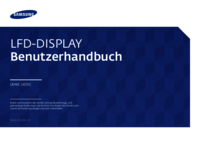





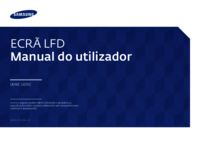



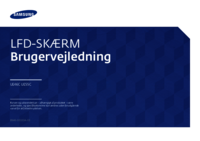


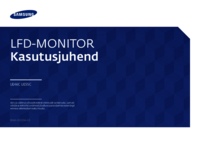



 (37 pages)
(37 pages) (121 pages)
(121 pages) (96 pages)
(96 pages) (104 pages)
(104 pages) (92 pages)
(92 pages) (124 pages)
(124 pages) (93 pages)
(93 pages) (67 pages)
(67 pages)







Comments to this Manuals